Oharra
Baimena behar duzu orria atzitzeko. Direktorioetan saioa has dezakezu edo haiek alda ditzakezu.
Baimena behar duzu orria atzitzeko. Direktorioak alda ditzakezu.
Mihise-aplikazio gehienek hodeiko zerbitzuetan gordetako kanpoko informazioa erabiltzen dute, datu-iturrietan, hain zuzen ere Power Apps. Adibide ohikoa Excel fitxategi bateko taula bat da OneDrive. Aplikazioek datu-iturri hauetara sartzen dira Konexioak erabiliz .
Artikulu honetan datu-iturri mota ezberdinak eta mahai-datuen iturriekin nola lan egiten den azaltzen da.
Erraza da datu-iturburu bati oinarrizko irakurketa eta idazketa egiten dion aplikazioa sortzea. Baina batzuetan kontroletik gehiago nahi duzu datuek aplikazioan nola sartzen eta ateratzen duten. Artikulu honek deskribatzen du nola ematen duten kontrol gehiago Patch, DataSourceInfo, Validate eta Erroreak funtzioek.
Datu-iturburu motak
Datu iturriak hodeiko zerbitzu batera konekta daitezke, edo aplikazio lokalak izan daitezke.
Konektatutako datu-iturburuak
Datu-iturri ohikoenak taulak dira, informazioa berreskuratu eta gordetzeko erabil ditzakezunak. Datu-iturrietarako konexioak erabil ditzakezu datuak irakurri eta idazteko lan-liburuetan, Microsoft Lists erabiliz sortutako zerrendetan, liburutegietan, SQL tauletan eta beste hainbat formatutan, eta hauek hodeiko zerbitzuetan gorde daitezke, hala nola, DropBox-en eta SQL Server-en. Microsoft Excel SharePoint OneDrive
Taulak ez diren datu-iturriak posta elektronikoa, egutegiak, Twitter eta jakinarazpenak barne hartzen ditu, baina artikulu honek ez ditu datuen beste iturri mota hauek eztabaidatuko.
datu-iturburu lokalak
Galeria, Inprimakia erakutsi eta Inprimakia editatu kontrolekin, datu-iturri batetik datuak irakurri eta idazten dituen aplikazio bat sor dezakezu. Hasteko, ikus Datu-formularioak ulertu.
Galdetzen duzunean Power Apps datuetatik abiatuta aplikazio bat sortzeko, kontrol hauek erabiltzen dira. Eszenatokien atzean, aplikazioak barne taula bat erabiltzen du datu-iturburutik datozen datuak gordetzeko eta manipulatzeko.
Datu-iturri mota berezi bat Bilduma da, aplikazioaren lokala dena eta hodeiko zerbitzu baterako konexio batek babesten ez duena. Beraz, informazioa ezin da gailu ezberdinetan partekatu erabiltzaile berarentzat edo erabiltzaileen artean. Bildumak lokalean kargatu eta gorde daitezke.
Taula motak
Aplikazio baten barneko taulak balio finkoak dira, zenbaki edo kate bat balio bat den bezala. Barne taulak ez daude inon gordeta, aplikazioaren memorian baizik. Ezin dituzu zuzenean aldatu taula baten egitura eta datuak. Horren ordez, egin dezakezuena taula baten bidez formula bat sortzea da: formula hori jatorrizko taulan kopia aldatu bat egiteko erabiltzen duzu.
Kanpoko taulak datu-iturburu batean gordetzen dira gero berreskuratzeko eta partekatzeko. Power Apps biltegiratutako datuak irakurtzeko eta idazteko "konexioak" eskaintzen ditu. Konexio baten barruan, informazio tauletara sar zaitezke. Zure aplikazioan zein taula erabili hauta ditzakezu, eta bakoitza datu-iturri bereizi bihurtzen da .
Informazio gehiago lortzeko, ikus Taulekin lan egitea barneko taulei buruz, baina baita hodeiko zerbitzu batean dauden kanpoko taulei buruz ere.
Taulekin lan egitea
Taulako datu-iturriak erabil ditzakezu barne-moduarekin Power Apps taula. Barne-taula baten antzera, datu-iturri bakoitzak erregistroak, zutabeak eta formuletan erabil ditzakezun propietateak ditu. Gainera:
Datu-iturburu konexioaren azpiko taulako zutabe izen eta datu mota berberak ditu.
Oharra
SharePoint eta Excel datu-iturrietarako, zutabe-izenak hutsuneekin badituzte, Power Apps hutsuneak "_x0020_"-rekin ordezkatzen dira. Adibidez, "Zutabearen izena" edo SharePoint Excel-en "Zutabearen_x0020_Izena" dagoen Power Apps gisa agertzen da datuen diseinuan bistaratzen denean edo formula batean erabiltzen denean.
Datu-iturburu aplikazioa kargatzean automatikoki zerbitzutik kargatzen da. Datuak freskatzea behartu dezakezu Refresh funtzioa erabiliz.
Erabiltzaileek aplikazio bat exekutatzen dutenean, erregistroak sortu, aldatu eta ezaba ditzakete eta aldaketa horiek zerbitzuko azpiko taulara itzuli.
DataSourceInfo, Lehenetsiak eta Balioztatu funtzioek datu-iturriari buruzko informazioa ematen dute, erabiltzailearen esperientzia optimizatzeko erabil dezakezuna.
Datu-iturburuak sortzea
Power Apps ezin da erabili datu-iturburu konektatutako bat sortzeko edo bere egitura aldatzeko; datu-iturburu dagoeneko zerbitzu bat egon behar da nonbait. Adibidez, gordetako Excel lan liburuko taula bat sortzeko OneDrive, Excel Online erabiltzen duzu lehenengo OneDrive lan-koadernoa sortzeko. Ondoren, aplikaziotik konexio bat sortzen duzu.
Hala ere, bilduma-datuen iturriak aplikazio baten barruan sortu eta alda daitezke, baina aldi baterakoak baino ez dira.
Bistaratu erregistro bat edo gehiago
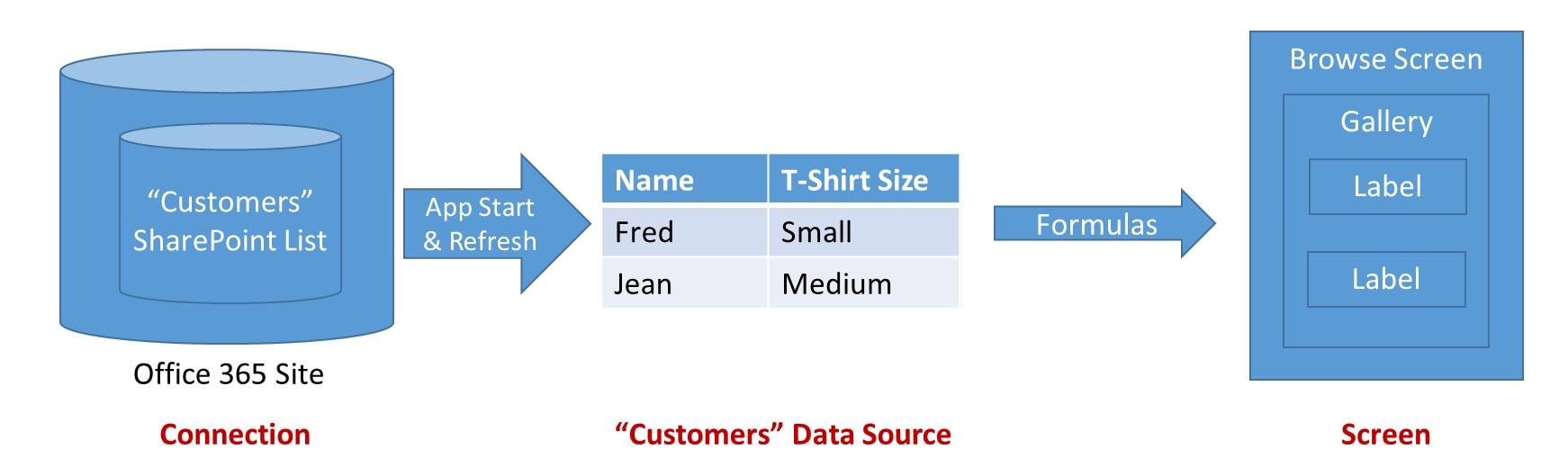
Diagrama honek informazio-fluxua erakusten du aplikazio batek datu-iturri bateko informazioa irakurtzen duenean:
- Informazioa biltegiratze-zerbitzu baten bidez gorde eta partekatzen da (kasu honetan, Microsoft Lists edo SharePoint Online).
- Konexio batek informazio hori aplikazioaren eskura jartzen du. Konexioak erabiltzailea autentifikazioa egiten da informazioa eskuratzeko.
- Aplikazioa abiarazten denean edo Freskatu funtzioa sakatzen denean, informazioa konexiotik aplikazioko datu-iturri batera eramaten da tokiko erabilerarako.
- Formulak erabiltzen dira informazioa irakurtzeko eta erabiltzaileak ikus ditzakeen kontroletan erakusteko. Datu-iturri baten erregistroak bistara ditzakezu pantaila bateko galeria bat erabiliz eta Items propietatea datu-iturrira konektatuz: Gallery.Items = DataSource. Galeriaren barruko kontrolak galeriara konektatzen dituzu, kontrolen Lehenetsia propietatea erabiliz.
- Datu-iturburua taula ere bada. Beraz, datu-iturria findu eta handitzeko Filter, Sort, AddColumns eta beste funtzio batzuk erabil ditzakezu datu-iturria osorik erabili aurretik fintzeko eta handitzeko. Banakako erregistroekin lan egiteko ere erabil ditzakezu Bilatu, Lehena, Azkena funtzioak, eta beste batzuk.
Aldatu erregistro bat
Aurreko diagraman geziak noranzko bakarrekoak dira. datu-iturburu aldaketak ez dira atzera egiten datuak berreskuratu dituen formula berberei esker. Horren ordez, formula berriak erabiltzen dira. Askotan beste pantaila bat erabiltzen da erregistroak editatzeko, batez ere gailu mugikorrean erregistroak editatzeko.
Datu-iturri bateko erregistro bat aldatzeko, erregistroa jatorriz datu-iturritik etorri behar da. Erregistroa galeria batean, testuinguru-aldagai batean eta hainbat formulatan bistara daiteke, baina bere jatorria datu-iturriraino atzeratu ahal izan behar da. ... Informazio gehigarria erregistroarekin batera doa, hura modu bakarrean identifikatzen duena, erregistro zuzena aldatzen duzula ziurtatuz.
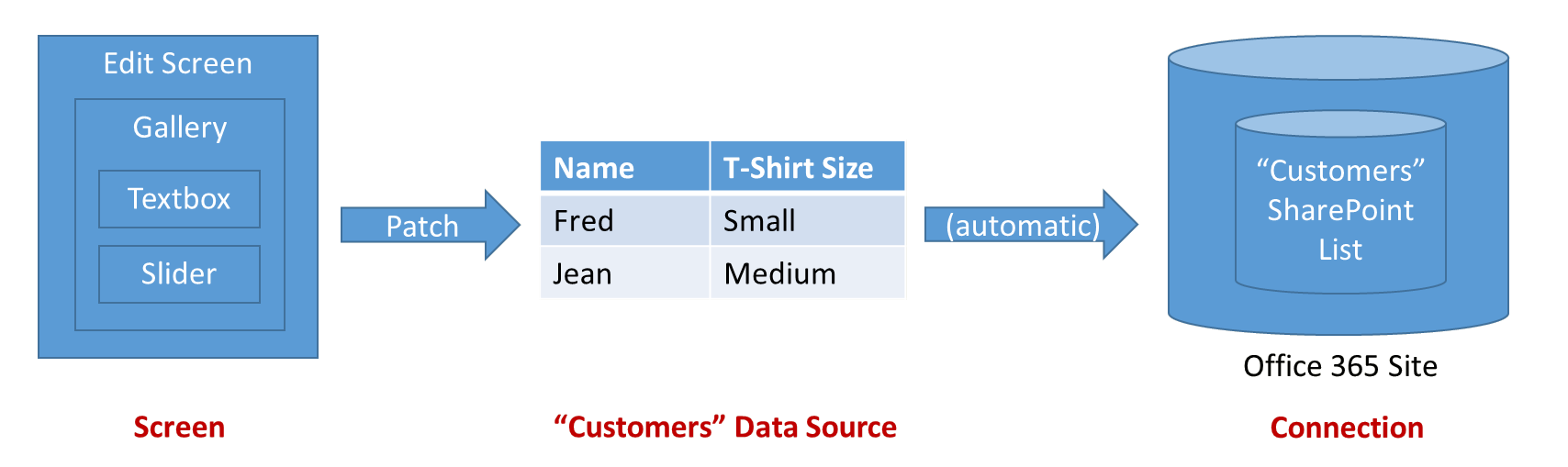 Diagrama honek datu-iturri bat eguneratzeko informazio-fluxua erakusten du:
Diagrama honek datu-iturri bat eguneratzeko informazio-fluxua erakusten du:
- *Editatu formularioa* kontrol batek sarrera-txartelentzako edukiontzi bat eskaintzen du, eta erabiltzailearen sarrera-kontrolez osatuta daude, hala nola testu-sarrerako kontrolez edo graduatzaile batez. ... Editatu beharreko erregistroa identifikatzeko erabiltzen dira DataSource eta Item propietateak.
- Sarrera-txartel bakoitzak Lehenetsia propietate bat du, formularioaren ThisItem erregistroaren eremuan ezarrita dagoena. Sarrera-txartelaren barruko kontrolek sarrera-balioak Lehenetsia-tik hartzen dituzte. Normalean, ez duzu lehenetsitako balio hau aldatu beharrik.
- Sarrera-txartel bakoitzak Eguneratze propietate bat erakusten du. propietatea honek datu-iturburura berriro idazteko erregistroaren eremu zehatz batera erregistratzen du erabiltzailearen sarrera. Normalean, ez duzu propietate hau aldatu beharrik.
- Pantailan botoia edo irudiaren kontrolak aukera ematen dio erabiltzaileari erregistroan aldaketak gordetzeko. Kontrolaren OnSelect formulak SubmitForm funtzioa deitzen du lan hori egiteko. SubmitForm -ek txartelen eguneratze-propietate guztiak irakurtzen ditu eta datu-iturburura idazten du. ...
- Batzuetan arazoak daude. Sare-konexioa erori izan daiteke, edo aplikazioak ezagutzen ez zuen zerbitzuak balidazio-egiaztapen bat egin du. Inprimaki-kontrolaren Error eta ErrorKind propietateek informazio hau eskuragarri jartzen dute, erabiltzaileari erakutsi ahal izateko.
Prozesuaren gaineko kontrol zehatzagoa lortzeko, Patch eta Erroreak funtzioak ere erabil ditzakezu. *Editatu formularioa* kontrolak *Eguneratze* propietate bat erakusten du, formulario barruko eremuen balioak irakurri ahal izateko. ...... Propietate hau ere erabil dezakezu konexio bateko konektore pertsonalizatu bat deitzeko, Patch eta SubmitForm funtzioak erabat saihestuz.
Balidazioa
Erregistro batean aldaketa bat egin aurretik, aplikazioak ahal duen guztia egin beharko luke aldaketa onargarria dela ziurtatzeko. Bi arrazoi daude egiaztatzeko:
- Erabiltzaileari berehalako iritzia. Arazo bat konpontzeko unerik onena gertatzen denean da, erabiltzailearen buruan fresko dagoenean. Ukipen edo tekla bakoitzarekin literalki, testu gorria agertzen da bere sarrerarekin arazo bat identifikatzen duena.
- Sareko trafiko gutxiago eta erabiltzaileen latentzia gutxiago. Aplikazioan arazo gehiago detektatzeak esan nahi du sarean elkarrizketa gutxiago egongo direla arazoak detektatu eta konpontzeko. Elkarrizketa bakoitzean, erabiltzaileak aurrera egin aurretik itxaron beharko du.
Power Apps bi tresna eskaintzen ditu balioztatzeko:
- datu-iturburuak zer balio duen eta baliozkoa ez den informazioa eman dezake. Adibidez, zenbakiek gutxieneko eta gehieneko balioak izan ditzakete, eta sarrera bat edo gehiago behar dira. Informazio honetara sar zaitezke DataSourceInfo funtzioarekin.
- *Balidate* funtzioak informazio bera erabiltzen du zutabe bakar baten edo erregistro oso baten balioa egiaztatzeko. ...
Errore-kudeaketa
Orain zure erregistroa balioztatu duzunez, eguneratu erregistro hori Patch-rekin.
Baina, oraindik ere arazo bat egon daiteke. Sarea erori da, zerbitzuaren balidazioa huts egin du edo erabiltzaileak ez ditu baimen egokiak, zure aplikazioak aurki ditzakeen errore posible batzuk aipatzearren. Zure aplikazioak errore egoerei behar bezala erantzun behar die, erabiltzaileari feedbacka emanez eta zuzentzeko bitartekoak emanez.
Datu-iturri batekin erroreak gertatzen direnean, zure aplikazioak automatikoki grabatzen du errorearen informazioa eta eskuragarri jartzen du Erroreak funtzioaren bidez. Erroreak arazoak izan dituzten erregistroekin lotzen dira. Erabiltzaileak arazoa konpondu dezakeen zerbait bada, balidazio arazo bat adibidez, erregistroa berriro bidali dezake eta erroreak garbituko dira.
Errore bat gertatzen bada erregistro bat Patch edo Collect-rekin sortzean, ez dago errorerik lotzeko erregistrorik. Kasu honetan, hutsik itzultzen du Patch -k eta erregistro-argumentu gisa erabil daiteke Erroreak-ren. Sortze-akatsak hurrengo eragiketarekin garbituko dira.
*Erroreak* funtzioak errore-informazio taula bat itzultzen du. ... Informazio horrek zutabearen informazioa izan dezake, errorea zutabe jakin bati egotz dakioke. Erabili zutabe-maila errore-mezuak editatzeko pantailan dagoen zutabearen kontroletatik hurbil dauden etiketa-kontroletan. Erabili erregistro-mailako errore-mezuak, non errore-taulako Zutabea hutsik dagoen, erregistro osoarentzat Gorde botoiaren ondoan dagoen.
Datu-iturburu handiekin lan egitea
Datu-iturri handietatik (agian milioika erregistrotatik) txostenak sortzen dituzunean, sareko trafikoa minimizatu nahi duzu. Demagun New York hirian Platinozko egoera-kodea duten bezero guztien berri eman nahi duzula. Zure Bezeroen taulak milioika erregistro ditu.
Ez dituzu milioika bezero horiek zure aplikaziora ekarri eta gero nahi dituzunak aukeratu nahi. Aukera zure taula gordeta dagoen hodeiko zerbitzuan egin beharko litzateke, aukeratutako erregistroak sarearen bidez bidaltzen dituzun tokian.
Erregistroak aukeratzeko erabil ditzakezun funtzio asko, baina ez guztiak, eskuordetu daitezke , hau da, hodeiko zerbitzuaren barruan exekutatzen dira. Informazio gehiago Ordezkaritza atalean.
Bildumak
Bildumak datu-iturri mota berezi bat dira. Aplikazioarekiko lokalak dira eta ez daude hodeiko zerbitzu baterako konexio baten babespean. Beraz, informazioa ezin da gailu ezberdinetan partekatu erabiltzaile berarentzat edo erabiltzaileen artean.
Bildumek beste edozein datu-iturri bezala funtzionatzen dute, salbuespen batzuk kenduta:
- Bildumak dinamikoki sor daitezke Collect funtzioarekin. Ez dira aurretik zehaztu behar, konexioetan oinarritutako datu-iturriek egiten duten moduan.
- Bilduma bateko zutabeak edozein unetan alda daitezke Collect funtzioa erabiliz.
- Bildumek erregistro bikoiztuak baimentzen dituzte. Bilduma batean erregistro bereko kopia bat baino gehiago egon daitezke. Remove bezalako funtzioek aurkitzen duten lehenengo bat-etortzean jarduten dute, All argumentua ematen ez bada behintzat.
- Bildumaren kopia bat gordetzeko eta berriro kargatzeko, SaveData eta LoadData funtzioak erabil ditzakezu. Informazioa beste erabiltzaileek, aplikazioek edo gailuek ezin izan dezaketen kokapen pribatu batean gordetzen da.
- Bildumaren kopia bat gordetzeko eta erabiltzaileak elkarreragin dezakeen fitxategi batean berriro kargatzeko, Esportatu eta Inportatu kontrolak erabil ditzakezu. ......
Bilduma bat datu-iturri gisa lan egiteari buruzko informazio gehiago lortzeko, ikus bilduma bat sortu eta eguneratu.
Bildumak aplikazioarentzako egoera globala edukitzeko erabiltzen dira. Ikus aldagaiekin lan egitea egoera kudeatzeko eskuragarri dauden aukerak ikusteko.